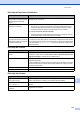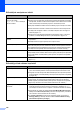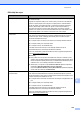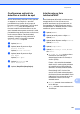Basic User's Guide
Table Of Contents
- MANUAL DE UTILIZARE MFC-9970CDW
- Ghidurile utilizatorului şi unde le găsesc?
- Cuprins
- 1 Informaţii generale
- Utilizarea documentaţiei
- Accesarea Ghidului utilizatorului avansat, a Ghidului utilizatorului de software şi a Ghidului utilizatorului de reţea
- Accesarea serviciului de asistenţă clienţi Brother (Windows®)
- Accesarea serviciului de asistenţă clienţi Brother (Macintosh)
- Prezentare generală a panoului de control
- Setări pentru volum
- 2 Încărcarea hârtiei
- Încărcarea hârtiei şi a suportului de imprimare
- Setarea hârtiei
- Hârtia şi alte suporturi de imprimare acceptabile
- 3 Încărcarea documentelor
- 4 Trimiterea unui fax
- 5 Primirea unui fax
- 6 Telefonul şi dispozitivele externe
- Servicii de linie telefonică
- Conectarea unui dispozitiv TAD extern
- Telefoanele externe şi numerele cu interior
- 7 Apelarea şi memorarea numerelor
- 8 Efectuarea copiilor
- 9 Imprimarea datelor de pe o unitate de memorie flash USB sau de pe o cameră digitală care acceptă stocarea în masă
- 10 Modul de imprimare de la un calculator
- 11 Modul de scanare la un calculator
- A Întreţinerea periodică
- Înlocuirea articolelor consumabile
- Curăţarea şi verificarea aparatului
- Curăţaţi părţilor exterioare ale aparatului după cum se specifică
- Curăţarea sticlei scannerului
- Curăţarea ferestrelor scannerului cu laser
- Curăţarea firelor corona
- Curăţarea unităţii cilindru
- Curăţarea rolelor de tragere a hârtiei
- Calibrarea
- Înregistrarea automată
- Înregistrarea manuală
- Frecvenţă (Corecţie de culoare)
- B Depanarea
- C Meniul şi funcţiile sale
- D Specificaţii
- Index
- brother ROM
144
Dificultăţi de manipulare a hârtiei
Dificultăţi Sugestii
Aparatul nu alimentează hârtie.
Ecranul LCD indică
Lipsă hârtie sau un mesaj de
blocare a hârtiei.
Dacă s-a terminat hârtia, încărcaţi din nou hârtie în tava de hârtie.
Dacă în tavă mai este hârtie, verificaţi dacă aceasta este dreaptă. Dacă hârtia
este şifonată, aceasta va trebui să fie îndreptată. Uneori este bine să scoateţi
hârtia, să întoarceţi invers hârtia şi apoi să o reintroduceţi în tavă.
Micşoraţi cantitatea de hârtie din tava de hârtie şi apoi încercaţi încă o dată.
Modul alimentare manuală nu trebuie să fie selectat în driverul imprimantei.
Curăţaţi rola de tragere a hârtiei. Consultaţi Curăţarea rolelor de tragere a
hârtiei la pagina 113.
Dacă ecranul LCD afişează mesajul Blocaj de hârtie
şi aveţi în continuare
probleme, consultaţi Mesaje de eroare şi de întreţinere la pagina 117.
Aparatul nu alimentează hârtie din
tava MF.
Verificaţi ca opţiunea MP tray (Tava MF) să fie selectată în driverul de
imprimantă.
Răsfoiţi hârtia bine şi apoi aşezaţi-o ferm înapoi în tavă.
Cum se imprimă plicurile? Puteţi încărca plicuri în tava MF. Aplicaţia dumneavoastră trebuie să fie setată
astfel încât să imprime plicurile de mărimea utilizată. Aceasta poate fi făcută din
meniul Setarea Paginii sau Setarea Documentului din aplicaţia dumneavoastră.
(Consultaţi manualul aplicaţiei dumneavoastră pentru mai multe informaţii.)
Ce hârtie pot folosi? Puteţi utiliza hârtie subţire, hârtie obişnuită, hârtie groasă, hârtie pentru
corespondenţă, hârtie reciclată
, hârtie lucioasă, plicuri şi etichete pentru aparatele
laser. (Pentru detalii consultaţi Hârtia şi alte suporturi de imprimare acceptabile
la pagina 22.)
S-a blocat hârtia. Scoateţi hârtia blocată. (Consultaţi Mesaje de eroare şi de întreţinere
la pagina 117.)
Dificultăţi privind calitatea imprimării
Dificultăţi Sugestii
Paginile imprimate sunt îndoite. Calitatea slabă a hârtiei subţiri sau groase, sau imprimarea pe spatele hârtiei
pot fi cauza acestei probleme. Încercaţi să întoarceţi stiva de hârtie în tavă.
Asiguraţi-vă că aţi ales tipul de hârtie adecvat tipului de suport de imprimare
pe care îl folosiţi. (Consultaţi Hârtia şi alte suporturi de imprimare acceptabile
la pagina 22.)
Paginile sunt pătate. Setarea Tip hârtie poate să nu fie adecvată pentru tipul de suport de imprimare
pe care îl folosiţi, sau suportul de imprimare poate fi prea gros sau să aibă o
suprafaţă rugoasă. (Consultaţi Hârtia şi alte suporturi de imprimare acceptabile
la pagina 22 şi Tabulatorul de bază în Ghidul utilizatorului de software.)
Paginile imprimate sunt prea
luminoase.
Dacă problema apare la copierea sau imprimarea faxurilor primite, setaţi
modul Economisire toner din meniul de configurare a aparatului pe Oprit.
(Consultaţi Economisire toner în Capitolul 1 din Manual avansat de utilizare)
Eliminaţi bifa din caseta de validare Toner Save Mode (Mod Economisire
Toner) din fila Advanced (Avansat) a driverului de imprimantă. (Consulta
ţi
Fila Avansat în Ghidul utilizatorului de software.)
În fila Basic (De Bază) din driverul de imprimantă, faceţi clic pe butonul
Settings (Setări) şi selectaţi caseta de validare Enhance Black Printing
(Intensificare Imprimare pe Negru).